อัปเกรดจาก PowerPoint 2010 เป็น PowerPoint ใน Microsoft 365
ยังคงใช้ PowerPoint 2010 อยู่ใช่ไหม สร้างงานนำเสนอที่ประณีตยิ่งขึ้นได้ง่ายดายด้วย PowerPoint ใน Microsoft 365 เพลิดเพลินกับฟีเจอร์พรีเมียม เช่น 3D, การใช้หมึก และอื่นๆ

PowerPoint 2010 ได้ปลดระวางแล้ว
รับ PowerPoint เวอร์ชันที่อัปเดตที่สุดและสร้างงานนำเสนอที่ประณีตอย่างง่ายดาย อัปเกรดเป็น Microsoft 365 วันนี้
มีอะไรใหม่ใน PowerPoint ใน Microsoft 365 บ้าง

ออกแบบและนำเสนอได้อย่างมั่นใจ
เครื่องมือการออกแบบที่ได้รับการปรับปรุงช่วยให้คุณสร้างการเคลื่อนไหวที่ไหลลื่นและทำให้สไลด์ของคุณดูมีชีวิตชีวาได้ในไม่กี่คลิก

ทำงานร่วมกันอย่างสอดประสาน
ด้วยที่เก็บข้อมูลบน Cloud ของ OneDrive จำนวน 1 TB คุณสามารถสำรอง แชร์ และเขียนร่วมงานนำเสนอของคุณได้

ใช้ PowerPoint ในระหว่างเดินทางได้ทุกที่ที่คุณไป
ตรวจสอบและแก้ไขไฟล์จากที่ทำงาน ที่บ้าน หรือระหว่างทางได้ด้วยแอปสำหรับอุปกรณ์เคลื่อนที่

อัปเดตใหม่ล่าสุดเสมอ
รับฟีเจอร์เอกสิทธิ์เฉพาะบุคคลแบบใหม่ที่พร้อมใช้งานบน PowerPoint ใน Microsoft 365 เท่านั้น

ทำให้งานนำเสนอของคุณดูมีชีวิตชีวา
สร้างงานนำเสนอที่น่าจดจำด้วยความช่วยเหลือจากเทคโนโลยีอัจฉริยะในไม่กี่ขั้นตอน เริ่มต้นด้วยการออกแบบที่งดงาม และเพิ่มภาพเคลื่อนไหวที่หลากหลาย การเคลื่อนไหวราวกับภาพยนตร์ โมเดล 3D ไอคอน และอื่นๆ อีกมากมาย
เข้าถึงผู้ชมของคุณ
บอกเล่าเรื่องราวอย่างมั่นใจโดยใช้บันทึกย่อในแต่ละสไลด์ที่คุณสามารถดูได้ แปลสไลด์เป็นภาษาอื่น และใช้ตัวตรวจสอบการช่วยสำหรับการเข้าถึงในตัวเพื่อสื่อข้อความของคุณให้กับทุกคน

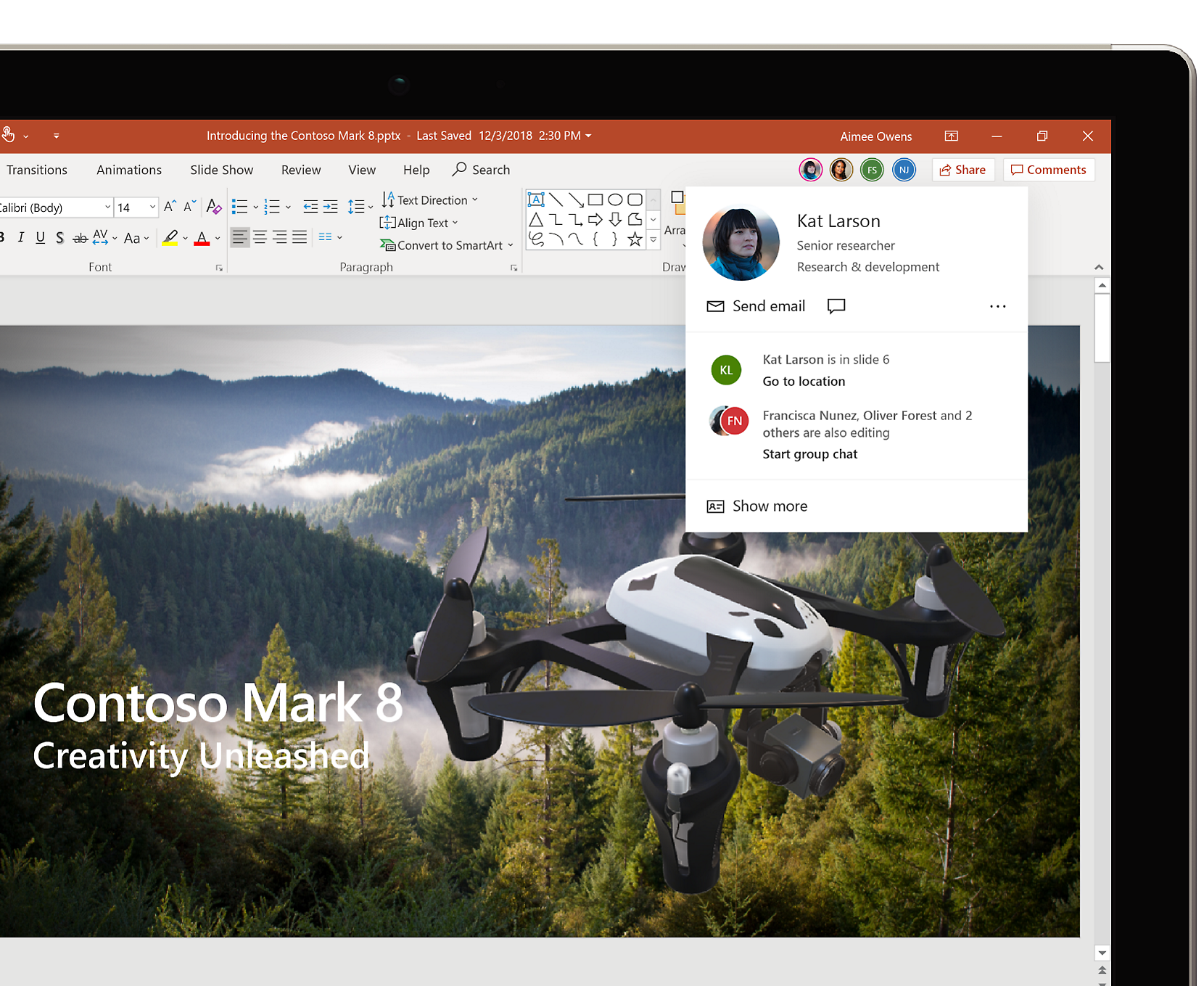
ทำงานร่วมกันกับผู้อื่น
ทำงานร่วมกันในงานนำเสนอด้วย Microsoft 365 รับความช่วยเหลือและคำติชมจากเพื่อนร่วมทีมแบบเรียลไทม์ด้วยการเขียนร่วมและข้อคิดเห็น บันทึกไฟล์ไปยังระบบคลาวด์เพื่อแชร์จากทุกที่ ทุกเวลา บนทุกอุปกรณ์ได้อย่างง่ายดาย
เปรียบเทียบ PowerPoint 2010 และ PowerPoint ที่มี Microsoft 365
| PowerPoint ใน Microsoft 365 *รวมอยู่ใน Microsoft 365 | PowerPoint 2010 | |
|---|---|---|
| ไฟล์ที่มีประสิทธิภาพ ด้วยรูปแบบไฟล์ XML งานนำเสนอจะมีขนาดเล็กลง มีประสิทธิภาพมากขึ้น และต้องการพื้นที่น้อยลง | | |
| เอฟเฟ็กต์ที่ชาญฉลาดยิ่งขึ้น เอฟเฟ็กต์แบบไดนามิก เช่น SmartArt จะบอกเล่าเรื่องราวของคุณเป็นรูปภาพด้วยการเปลี่ยนอย่างมีชั้นเชิงที่ดึงดูดความสนใจของผู้ชม | | |
| ชุดรูปแบบธีม เปลี่ยนลักษณะของสไลด์ของคุณได้ในคลิกเดียว | | |
| การแปลงมอร์ฟ สร้างภาพเคลื่อนไหว การแปลง และการเคลื่อนไหวของวัตถุได้อย่างรื่นไหลผ่านสไลด์ในงานนำเสนอของคุณ | | |
| ตัวนำทางสไลด์ นำทางผ่านสไลด์ในระหว่างการนำเสนอขณะที่ผู้ชมเห็นเฉพาะสไลด์ที่คุณนำเสนอ | | |
| การผสานรูปร่าง สร้างรูปร่างและกราฟิกแบบกำหนดเองด้วยเครื่องมือเพื่อรวม แยกส่วน อินเตอร์เซก และหักลบรูปร่างสองรูปใดๆ ก็ได้ | | |
| ทำงานได้ทุกที่ไม่ว่าจะใช้งานผ่านอุปกรณ์ใดก็ตาม ทดลองใช้แอป Office สำหรับอุปกรณ์เคลื่อนที่และทำงานได้มากขึ้นแม้ในขณะเดินทาง สามารถสร้าง แก้ไข และแชร์งานของคุณได้ทุกที่จากอุปกรณ์ทั้งหมดของคุณ | | |
| อัปเดตใหม่ล่าสุดเสมอ มีแอปการทำงาน ฟีเจอร์ และบริการล่าสุดอยู่เสมอ | | |
พร้อมสำหรับ Microsoft 365 หรือยัง
คำถามยอดนิยม
-
Office 2010 จะรวมแอปพลิเคชันสำคัญ เช่น Word, Excel, PowerPoint และ Outlook ซึ่งจะมีให้บริการในรูปแบบซื้อครั้งเดียวสำหรับการใช้บนพีซีหนึ่งเครื่อง
แผน Microsoft 365 มาพร้อมกับแอปพลิเคชันเวอร์ชันพรีเมียมต่างๆ ร่วมกับบริการอื่นๆ ที่เปิดใช้งานได้ผ่านอินเทอร์เน็ต ได้แก่ ที่เก็บข้อมูลออนไลน์ด้วย OneDrive สำหรับการใช้งานที่บ้าน ด้วย Microsoft 365 คุณจะได้รับประสบการณ์การใช้งาน Office แบบติดตั้งเต็มรูปแบบทั้งบนพีซี, Mac, แท็บเล็ต (รวมถึง iPad® และแท็บเล็ต Android™) และโทรศัพท์1แผน Microsoft 365 จะมีให้บริการในรูปแบบการสมัครใช้งานรายเดือนหรือรายปี เรียนรู้เพิ่มเติม
-
ดู ความต้องการของระบบ สำหรับเวอร์ชันของ Windows และ macOS ที่เข้ากันได้ และสำหรับความต้องการของฟีเจอร์อื่นๆ
-
คุณไม่จำเป็นต้องเชื่อมต่ออินเทอร์เน็ตเพื่อใช้แอปพลิเคชันการทำงาน เช่น Word, Excel และ PowerPoint เนื่องจากแอปพลิเคชันเหล่านี้ได้รับการติดตั้งอย่างสมบูรณ์ในคอมพิวเตอร์ของคุณ
แต่คุณจำเป็นต้องเข้าถึงอินเทอร์เน็ตเพื่อติดตั้งและเปิดใช้งานชุดโปรแกรม Office รุ่นล่าสุดทั้งหมดที่ได้เผยแพร่และแผนการสมัครใช้งาน Microsoft 365 ทั้งหมด สำหรับแผน Microsoft 365 นั้น ยังคงต้องใช้การเข้าถึงอินเทอร์เน็ตในการจัดการบัญชีการสมัครใช้งาน ตัวอย่างเช่น ใช้ในการติดตั้ง Office บนพีซีเครื่องอื่นหรือเปลี่ยนตัวเลือกการเรียกเก็บเงิน อีกทั้งยังต้องการการเข้าถึงอินเทอร์เน็ตเพื่อเข้าถึงเอกสารที่จัดเก็บไว้ใน OneDrive จนกว่าคุณจะติดตั้งแอป OneDrive บนเดสก์ท็อป
คุณควรเชื่อมต่อกับอินเทอร์เน็ตเป็นประจำเพื่อคอยอัปเดต Office ให้เป็นเวอร์ชันล่าสุดอยู่เสมอและใช้ประโยชน์จากการอัปเกรดอัตโนมัติ ถ้าคุณไม่เชื่อมต่ออินเทอร์เน็ตอย่างน้อยทุกๆ 31 วัน แอปพลิเคชันของคุณจะอยู่ในโหมดลดฟังก์ชันการทำงาน ซึ่งหมายความว่าคุณสามารถดูหรือพิมพ์เอกสารของคุณได้ แต่จะไม่สามารถแก้ไขเอกสารหรือสร้างเอกสารใหม่ได้ หากต้องการเปิดใช้งานแอปพลิเคชันการทำงานของคุณอีกครั้ง ให้เชื่อมต่ออินเทอร์เน็ตอีกครั้ง
-
ใช่ เอกสารที่คุณสร้างขึ้นเป็นของคุณโดยสมบูรณ์ คุณสามารถเลือกจัดเก็บเอกสารแบบออนไลน์บน OneDrive หรือจัดเก็บไว้บนพีซีหรือ Mac ของคุณ
ถ้าคุณยกเลิกการสมัครใช้งานหรือการสมัครใช้งานหมดอายุ คุณยังสามารถเข้าถึงและดาวน์โหลดไฟล์ทั้งหมดโดยลงชื่อเข้าใช้ OneDrive โดยตรงด้วยบัญชี Microsoft ที่คุณใช้เพื่อตั้งค่า Microsoft 365 คุณจะสูญเสียที่เก็บข้อมูลเพิ่มเติมที่มาพร้อมกับการสมัครใช้งาน ดังนั้น คุณต้องบันทึกไฟล์ไว้ที่ตำแหน่งอื่นหรือซื้อที่เก็บข้อมูล OneDrive เพิ่มถ้าบัญชี OneDrive ของคุณใช้พื้นที่มากกว่าโควตาที่เก็บข้อมูลฟรี
-
ถ้าคุณซื้อการสมัครใช้งานแบบต่ออายุอัตโนมัติ การสมัครใช้งานจะเริ่มต้นเมื่อการซื้อเสร็จสมบูรณ์ คุณสามารถซื้อการสมัครใช้งานแบบต่ออายุอัตโนมัติได้จาก Office365.com, MicrosoftStore.com, iTunes® และผู้ค้าปลีกรายอื่นๆ ถ้าคุณซื้อการสมัครใช้งานแบบชำระเงินล่วงหน้า การสมัครใช้งานจะเริ่มต้นเมื่อคุณดำเนินการเปิดใช้งานและไปที่หน้าบัญชีของฉัน คุณสามารถซื้อการสมัครใช้งานแบบชำระเงินล่วงหน้าได้จากผู้ค้าปลีก ผู้จำหน่าย หรือตัวแทนฝ่ายสนับสนุนของ Microsoft
-
หากคุณมีการสมัครใช้งาน Microsoft 365 Family ที่ใช้งานอยู่ คุณสามารถแชร์การสมัครใช้งานกับคนอื่นๆ ได้ถึงห้าคน (ทั้งหมดหกคน) แต่ละคนที่คุณแชร์การสมัครการใช้งานด้วยจะสามารถใช้การติดตั้งที่พร้อมใช้งานบนพีซี, Mac, iPad, แท็บเล็ต Android, แท็บเล็ต Windows, โทรศัพท์ iPhones® หรือ Android ได้1 รับที่เก็บข้อมูลบน Cloud เพิ่มเติมจำนวน 1 TB และจัดการการติดตั้งของตัวเองจาก www.account.microsoft.com
เมื่อต้องการเพิ่มบุคคลไปยังการสมัครใช้งานของคุณ ให้ไปที่ www.office.com/myaccount แล้วทำตามคำแนะนำบนหน้าจอเพื่อเพิ่มผู้ใช้ ผู้ใช้แต่ละคนที่คุณเพิ่มจะได้รับอีเมลที่มีขั้นตอนที่พวกเขาต้องปฏิบัติตาม เมื่อพวกเขายอมรับและทำตามขั้นตอนเรียบร้อยแล้ว ข้อมูล รวมถึงการติดตั้งที่ใช้จะปรากฏบนหน้า “บัญชีของฉัน” ของคุณ คุณสามารถหยุดแชร์การสมัครใช้งานของคุณกับผู้ใช้บางราย หรือนำอุปกรณ์ที่พวกเขากำลังใช้งานอยู่ออกได้ที่ www.office.com/myaccount
-
“ระบบคลาวด์” คือคำง่ายๆ ที่ใช้อธิบายถึงบริการระบบคอมพิวเตอร์ที่ใช้งานบนเว็บซึ่งโฮสต์อยู่ภายนอกบ้านหรือองค์กรของคุณ เมื่อคุณใช้บริการในระบบคลาวด์ โครงสร้างพื้นฐานทาง IT ของคุณจะอยู่ภายนอกสถานที่ของคุณ (ภายนอกองค์กร) และได้รับการดูแลโดยบุคคลที่สาม (มีการโฮสต์) แทนที่จะอยู่บนเซิร์ฟเวอร์ที่บ้านหรือธุรกิจที่คุณดูแล (ภายในองค์กร) ตัวอย่างเช่น เมื่อใช้ Microsoft 365 ที่เก็บข้อมูล การคำนวณ และซอฟต์แวร์จะได้รับการจัดการและตั้งอยู่ในเซิร์ฟเวอร์ระยะไกลที่ Microsoft เป็นเจ้าของ บริการมากมายที่คุณใช้อยู่ทุกวันนี้เป็นส่วนหนึ่งของระบบคลาวด์ ตั้งแต่อีเมลบนเว็บไปจนถึงการธนาคารผ่านมือถือและการเก็บรูปภาพออนไลน์ เนื่องจากโครงสร้างพื้นฐานนี้ออนไลน์อยู่หรือ “อยู่ในระบบคลาวด์” คุณจึงสามารถเข้าถึงได้จากทุกที่ ไม่ว่าจะด้วยพีซี แท็บเล็ต สมาร์ทโฟน หรืออุปกรณ์อื่นๆ ที่มีการเชื่อมต่ออินเทอร์เน็ต
แหล่งข้อมูล PowerPoint 2010
หัวข้อวิธีใช้ Office 2010
ค้นหาคู่มือผู้ใช้ การฝึกอบรม และการสนับสนุนอื่นๆ สำหรับ Office 2010
Office เวอร์ชันอื่น
เรียนรู้เกี่ยวกับ Office เวอร์ชันอื่นและวิธีการอัปเกรดเป็น Microsoft 365 ใหม่
- การสมัครใช้งาน Microsoft 365 จะปลดล็อก PowerPoint เวอร์ชันพรีเมียมใหม่ล่าสุดบนทุกอุปกรณ์ของคุณ เวอร์ชันก่อนหน้า ได้แก่ PowerPoint 2013, PowerPoint 2010, PowerPoint 2007 และ PowerPoint 2003.
- iTunes, iPhone และ iPad เป็นเครื่องหมายการค้าจดทะเบียนของ Apple Inc. ในสหรัฐอเมริกาและประเทศอื่นๆ Android เป็นเครื่องหมายการค้าของ Google Inc.
- [1] ความพร้อมใช้งานของแอปสำหรับอุปกรณ์เคลื่อนที่จะแตกต่างกันไปตามประเทศ/ภูมิภาค

ติดตาม Microsoft 365